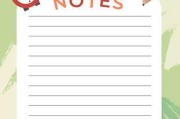您是否遇到了笔记本电脑喇叭图标上出现一个黑色的“X”标记的问题,这通常意味着声音设备已被禁用。遇到这种情况,不必惊慌,下面将提供一系列有效解决方案,帮助您快速恢复正常的声音输出。
一、检查声音设备状态
在开始解决问题之前,确认您的电脑声音是否确实已被静音或禁用。
操作步骤:
1.检查电脑右下角的任务栏通知区域内是否有音量图标。
2.如果您看到一个带红色斜线的喇叭图标,那么表示您的电脑声音被静音了。
3.点击该图标,取消静音设置即可恢复声音。
注意:如果没有看到音量图标,可以通过控制面板的“通知区域图标”设置里将其启用。

二、启用声音设备
如果您的声音没有被静音,但显示了黑色的“X”,可能需要您手动启用声音设备。
操作步骤:
1.在电脑右下角的音量图标上点击右键,选择“打开声音设置”。
2.滚动至页面底部,找到“关联设备”部分,点击“修复”按钮。
3.如果系统提示发现并解决了一个问题,按照提示操作完成后重新启动电脑。

三、更新或重新安装音频驱动程序
驱动程序过时或损坏也会导致此类问题。确保您的音频驱动程序是最新的,可以解决很多兼容性的问题。
操作步骤:
1.进入“设备管理器”,找到声音、视频和游戏控制器,展开后右键点击声音设备,选择“更新驱动程序”。
2.按照向导提示操作,选择自动搜索驱动更新。
3.如果更新没有解决问题,卸载当前驱动程序后重新启动电脑,让系统自动重新安装默认驱动。

四、音频服务检查
有时候,系统音频服务可能没有运行或遇到了问题。
操作步骤:
1.按下`Win+R`键打开运行窗口,输入“services.msc”并回车。
2.在服务列表中找到“WindowsAudio”服务,双击打开属性。
3.确保服务状态为“正在运行”,启动类型设置为“自动”。
4.如果服务没有运行,点击“启动”按钮,然后应用更改。
五、系统恢复和故障排除
如果上述方法均无效,考虑使用系统恢复功能回到声音设备正常工作的之前状态。
1.打开“设置”→“更新和安全”→“恢复”,找到“开始”按钮下方的“使用之前的一个还原点将Windows回退到之前的版本”选项。
2.按照向导提示操作,选择一个系统还原点进行恢复。
您也可以使用Windows内置的故障排除工具,它可能自动检测并修复问题。
操作步骤:
1.进入设置→更新和安全→故障排除。
2.选择“播放音频”故障排除,按提示操作。
通过以上步骤,大多数笔记本电脑喇叭显示黑色“X”的问题都能得到解决。如果问题持续存在,可能需要考虑硬件问题,建议联系专业技术人员进行进一步检查。
提示:在进行任何系统操作之前,建议备份重要数据以防止可能的数据损失。
经常遇到声音问题的用户,建议定期更新电脑的软件和驱动程序,以及检查硬件状态,以确保系统稳定运行,避免影响日常工作和娱乐体验。
在您遇到问题并寻求解决方案的过程中,希望能通过以上详细指导,使您能够快速、有效地解决笔记本电脑喇叭显示黑色“X”的烦恼。
标签: #笔记本电脑